5 tapaa korjata iPhonen juuttunut päivityksen valmistelussa
Sekalaista / / May 29, 2023
Kanssa tärkeä päivitys joka vuosi WWDC: ssä Apple varmasti lisää jännitystä kaikille käyttäjille. Jos kuitenkin kohtaat ongelman iPhonea päivittäessäsi, tämä jännitys on lyhytaikainen ja yrität innokkaasti korjata ongelmaa. Yksi tällainen tilanne on, kun iPhonesi on jumissa päivityksen valmistelussa.
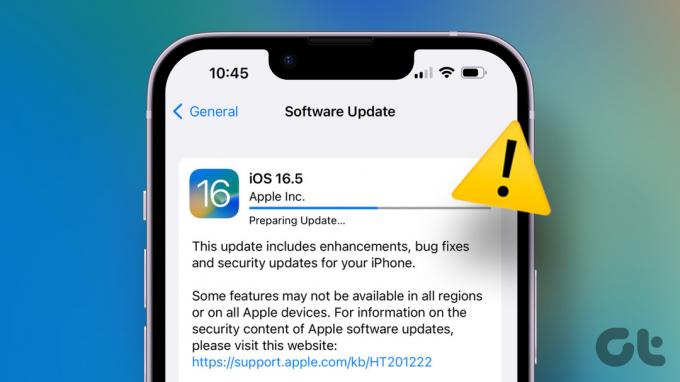
Tässä artikkelissa haluamme valaista, mikä tämä ongelma on. Lisäksi haluamme myös näyttää, kuinka voit korjata ongelman nopeasti päivitä iOS: n uusimpaan versioon helposti. Tämä ongelma ilmenee kuitenkin ennen päivityksen asentamista. Näin ollen laitteesi on edelleen päällä ja voit hallita ongelmaa.
Mitä päivityksen valmistelu tarkoittaa iPhonessa
Ensinnäkin meidän on ymmärrettävä, että iPhonen päivittäminen ei ole yksivaiheinen prosessi. Siinä on useita vaiheita. Päivitystiedosto ladataan ensin Applen palvelimilta. Kun lataus on valmis, iPhonesi käy läpi eri parametrien tarkistuksen – esimerkiksi iPhonesi perustiedot, nykyisen ohjelmistoversion, tallennustilan jne.
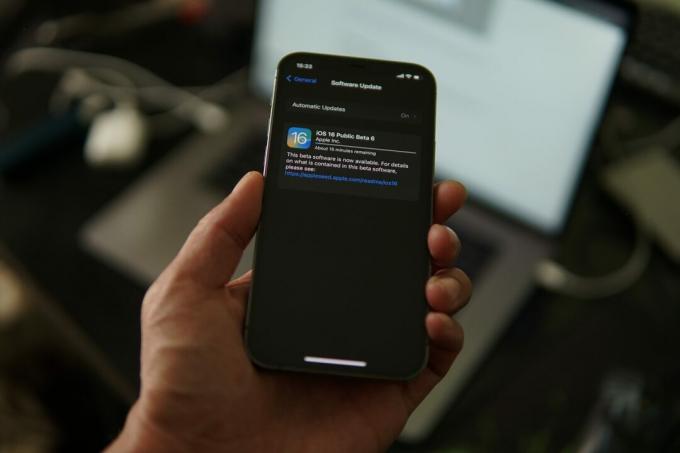
Tämä johtaa päivityksen valmisteluun iPhonellesi ja kaikkiin sen erityisiin yksityiskohtiin ja kokoonpanoihin. Siksi tätä vaihetta kutsutaan päivityksen valmisteluksi.
Tämän vaiheen tarkka kesto riippuu päivityksen koosta. Pienten päivitysten ja korjausten osalta päivityksen valmistelu on yleensä lyhyt. Kuitenkin suuren versiopäivityksen, joka on melko suuri, päivityksen valmisteluvaiheen käsittely voi kestää jonkin aikaa.
Jos olet odottanut jonkin aikaa etkä voi ohittaa tätä vaihetta, tutustu joihinkin menetelmiin ongelman korjaamiseksi.
iOS 16 jumissa päivityksen valmistelussa: 5 helppoa tapaa korjata se
Jos olet päivittämässä iOS 16:n uusimpaan versioon – sano äskettäin julkaistu iOS 16.5 ja olet Jos et voi siirtyä päivityksen valmisteluvaiheen ohi, voit tehdä vianmäärityksen ja ratkaista ongelman seuraavasti ongelma.
1. Poista päivitystiedosto ja lataa se uudelleen
iPhoneen ladattu päivitystiedosto saattaa olla vioittunut. Vaikka tämän ei ihannetapauksessa odoteta tapahtuvan, jos iPhonesi on jumissa päivityksen valmistelussa pitkään, päivitystiedostossa on varmasti ongelmia.
Siksi voit yrittää poistaa päivitystiedoston ja ladata sen uudelleen nähdäksesi, voiko iPhonesi päivittää ilman ongelmia.
Vaihe 1: Avaa Asetukset-sovellus ja valitse Yleiset.

Vaihe 2: Avaa iPhonen tallennustila. Vieritä alas löytääksesi Ohjelmistopäivitys, napauta sitä ja poista päivitystiedosto. Kun päivitystiedosto on poistettu, voit ladata päivityksen ja yrittää asentaa sen uudelleen.

2. Tarkista iPhonen tallennustila
Sinun on varmistettava, että iPhonessasi on riittävästi jäljellä tallennustilaa ladatun päivitystiedoston sijoittamiseen ja asentamiseen. Siksi, jos tallennustila on vähissä, sinulla saattaa olla ongelmia iPhonen päivittämisen aikana.
Vaihe 1: Avaa Asetukset-sovellus ja valitse Yleiset.

Vaihe 2: Napauta iPhonen tallennustilaa. Tarkista, onko sinulla tarpeeksi tallennustilaa jäljellä.
Vaihe 3: Jos ei, tyhjennä tallennustila.

Kärki: Voit katsoa oppaan avuksi poista Muut-tallennusosio iPhonesta.
3. Tarkista verkkoyhteys
Päivitystiedoston saaminen valmiiksi asennettavaksi iPhoneen vaatii varmasti Internet-yhteyden. Varmista siksi, että muodostat yhteyden Wi-Fi-verkkoon, jolla on hyvä nopeus ja hyvä verkon vahvuus.
Jos kuitenkin lataat päivityksen mobiilidatan avulla, varmista, että sinulla on aktiivinen mobiilidatasopimus.

4. Käynnistä iPhone uudelleen
Jos iPhonesi ei pysty ohittamaan Päivitystä valmistellaan -vaihetta pitkään aikaan, yritä käynnistää iPhone uudelleen. Päivitysprosessiin saattaa vaikuttaa nykyisessä istunnossa käynnissä oleva bugi. Kun sammutat iPhonen, se sulkee kaikki elementit ja toiminnot, mukaan lukien virheen.
Kun käynnistät iPhonen, vian uudelleenkäynnistyksen mahdollisuudet ovat pienet. Voit yrittää päivittää iPhonesi ilman ongelmia. Siksi iPhonen uudelleenkäynnistys auttaa sinua korjaamaan ongelman.
Vaihe 1: Ensin sammuta laitteesi.
- iPhone X: ssä ja uudemmissa Paina ja pidä alhaalla äänenvoimakkuutta ja sivupainiketta.
- iPhone SE 2. tai 3. sukupolven, 7 ja 8 -sarjoissa: Pidä sivupainiketta painettuna.
- iPhone SE 1. sukupolvi, 5s, 5c tai 5: Pidä virtapainiketta painettuna yläosassa.
- iPadissa: Pidä virtapainiketta painettuna yläosassa.

Vaihe 2: Sammuta laite nyt vetämällä virran liukusäädintä.
Vaihe 3: Käynnistä sitten laitteesi pitämällä iPhonen virtapainiketta painettuna.
5. Palauta iPhone
Jos mikään yllä olevista menetelmistä ei auta, yritä nollata iPhone. Tämä prosessi palauttaa kaikki kokoonpanot ja asetukset oletusarvoihinsa. Siksi, jos jokin virheellinen määritys vaikuttaa iOS-päivitysprosessiin, iPhonen nollaaminen auttaa korjaamaan sen.
Vaihe 1: Avaa Asetukset-sovellus ja napauta Yleiset.

Vaihe 2: Valitse "Siirrä tai nollaa iPhone".
Vaihe 3: Napauta Palauta.

Vaihe 4: Napauta "Palauta kaikki asetukset" palauttaaksesi kaikki asetukset oletustilaansa. Tämä todennäköisesti korjaa tämän ongelman.

Nämä ovat kaikki menetelmät, joita voit käyttää, jos iPhonesi ei pysty siirtymään päivityksen valmisteluvaiheesta ja se kestää ikuisuuden. Jos sinulla on kuitenkin pääsy Windows-tietokoneeseen iTunesilla tai Macilla, voit päivittää iPhonesi helposti. Näin
6. Päivitä iPhone iTunesilla tai Macilla
Jos sinulla on ongelmia iOS: n päivittämisessä iPhonessa, voit yrittää tehdä saman PC: llä/Macilla. Sinun tarvitsee vain liittää iPhone salamakaapelilla PC- tai Mac-tietokoneeseen, niin olet vain muutaman napsautuksen päässä prosessin suorittamisesta. Näin voit tehdä sen.
Päivitä iPhone iTunesin avulla
Vaihe 1: Lataa ja asenna iTunes Microsoft Storesta käyttämällä alla olevaa linkkiä.
Lataa iTunes

Vaihe 2: Asenna ja avaa iTunes tietokoneellesi. Liitä seuraavaksi iPhone salamakaapelilla.
Vaihe 3: Nyt iPhonesi pitäisi näkyä sivupalkissa. Valitse laitteesi ja napsauta Yhteenveto.

Vaihe 4: Napsauta 'Tarkista päivitys'. Tämä kertoo, onko iPhonellesi saatavilla päivitys, ja voit päivittää sen iTunesin avulla.

Päivitä iPhone Macilla
Vaihe 1: Liitä iPhone Maciin salamakaapelilla.
Vaihe 2: Valitse iPhonesi laiteluettelosta.

Vaihe 3: Valitse nyt "Tarkista päivitys". Jos saatavilla on iOS-päivitys, asenna se.
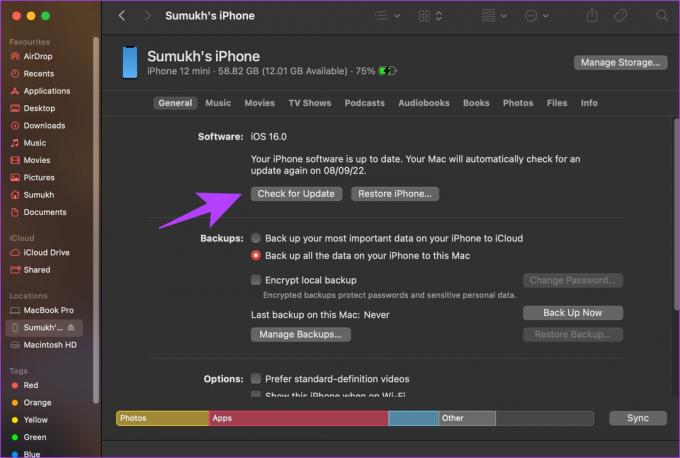
Näin voit päivittää iPhonesi iTunesin tai Macin avulla. Jos sinulla on lisäkysymyksiä, katso alla oleva UKK-osio.
Usein kysytyt kysymykset iPhone-päivityksestä jumissa
Tarvitset vähintään 50 % akusta päivittääksesi iPhonesi ilman ongelmia.
Joo. Sinun on pidettävä iPhonesi yhteydessä Internetiin koko päivitysprosessin ajan.
Joo. Voit päivittää iPhonesi mobiilidatan avulla. Sinun on kuitenkin annettava lupa tehdä niin, kun iPhone ponnahtaa esiin viestin, jossa sanotaan, että päivitys ladataan mobiilidatan avulla.
Suuri päivitys (iOS 15 - iOS 16) kesti meiltä noin 25–30 minuuttia iPhone 12:lla. Pienten päivitysten (iOS 16.1 – 16.2) kohdalla se ei kuitenkaan ylitä kymmentä minuuttia. Mutta aika riippuu myös monista tekijöistä, kuten Internet-yhteytesi, kuinka vanha iPhonesi on jne.
Päivitä sujuvasti uusimpaan iOS-versioon
Toivomme, että tämä opas auttoi sinua ohittamaan päivityksen valmisteluvaiheen iPhonessasi. Saatat kuitenkin päätyä olettamaan, että iPhonesi on jumissa tässä vaiheessa, mutta jos se lataa suurta päivitystä tai päivitystä, joka on suurikokoinen, prosessi voi viedä huomattavasti aikaa. Lisäksi, jos käytät vanhempaa iPhonea, sen ikä voi vaikuttaa siihen.



